Demek Samsung'un en yeni çevirme tarzı katlanabilir cihazı Galaxy Z Flip 5'i aldınız. Telefon, bir aramayı kapatmak için telefonunuzu dramatik bir şekilde çarparak kapattığınız günlere geri dönmemizi sağlayarak nostalji düğmesine basıyor. Ancak 2023'te kapaklı telefon zamana ayak uyduracak şekilde gelişti ve Galaxy Z Flip 5, kapaklı telefon ile akıllı telefonu birleştiren bir deneyim sunan en yeni modeller arasında yer alıyor.
Bunu akılda tutarak, kurulumunuzu Galaxy Z Flip 5 eskinin kapaklı telefonlarından biraz daha karmaşıktır ve her katlanabilir telefon aynısı yapılır. Bu yılın kapaklı katlanabilir cihazları artık çok daha büyük kapak ekranlarına sahip ve telefonlarınızı açmanıza gerek kalmadan daha fazlasını yapmanıza olanak tanıyor. Bu, Flip 5'te kurmanız gereken iki ekranınız olduğu anlamına gelir.
Kulağa çok gibi gelebilir ama bu 10 şey Galaxy Z Flip 5'inizin iyi durumda olmasına yardımcı olacak.
Hareketle gezinme
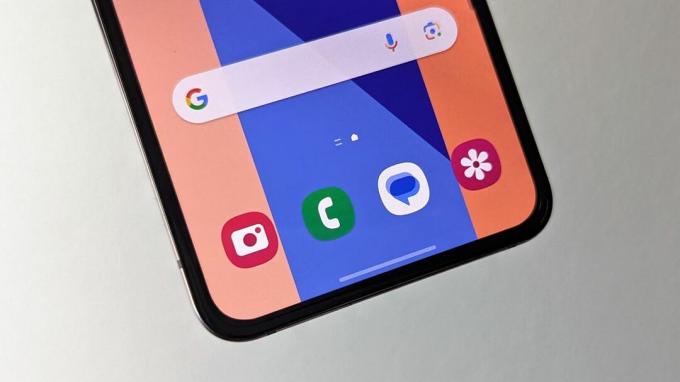
Samsung, yeni bir Galaxy telefonunu ayarlarken varsayılan olarak üç düğmeli navigasyonu kullanma eğilimindedir. Bazıları bunu daha basit olduğu için tercih etse de, birçoğu daha tam ekran deneyimi için hareketle gezinmeye geçti.
Neyse ki, hareketle gezinmeye geçiş inanılmaz derecede kolaydır. Şu yöne rotayı ayarla Ayarlar > Ekran > Gezinme çubuğu Tercih ettiğiniz gezinme türünü seçmek için Başlangıçta düğmeler veya kaydırma hareketleri arasından seçim yapabilirsiniz, ancak ikincisini seçerseniz aşağıdakiler arasında seçim yapabilirsiniz: Düğmeden hızlıca kaydırın, düğme gezintisini taklit eden ancak ekranın altından yukarı kaydırarak veya yanlardan ve alttan kaydırıngeri dönmek, ana ekrana gitmek veya son uygulamalar görünümünü açmak için söz konusu taraflardan hızlıca kaydırmayı gerektirir.
Ayrıca başka seçenekler de var Kaydırma hareketleriAsistanı açmak için kaydırmak ve hareket hassasiyetini ayarlamak gibi. Ayrıca hareket ipuçlarını etkinleştirebilir ve klavyeyi gizlemek için bir simge gösterebilirsiniz.
Hareketle gezinmeye geçiş yaparken bunun telefonun kapak ekranına da çevrilmesini sağlayabilirsiniz.
Kapak ekranınızı özelleştirin

Kapak ekranı Galaxy Z Flip 5'in ana satış noktalarından biri, çünkü çok büyük. Ancak mesele şu ki, bu ekranı neredeyse ana ekran kadar kullanacaksınız, bu nedenle Samsung bunu bir dereceye kadar özelleştirmenize izin veriyor. Bunu yapmanın en kolay yolu şuraya gitmektir: Ayarlar > Kapak ekranı Aralarından seçim yapabileceğiniz çeşitli seçenekler bulacaksınız.
En göze çarpan seçenek, esas olarak arka planı, saati, kısayolu, bildirim stilini ve pil yüzdesini değiştirmenize olanak tanıyan saat stilini değiştirmektir. Aralarından seçim yapabileceğiniz çeşitli stok arka plan seçenekleriniz vardır veya kendi Galeri görsellerinizi kullanabilirsiniz.
Kapak ekranı menüsündeki ikinci seçenek, kapak ekranında sunulmasını istediğiniz widget'ları seçmenizi sağlar. Başlangıçta, sizin için bir tane de dahil olmak üzere aşağıdaki widget'lar arasından seçim yapabilirsiniz. Galaksi Tomurcukları telefonla eşleştirilmiş bazılarınız varsa:
- Hava durumu
- Günlük aktivite
- Son aramalar
- Direkt Arama
- Adımlar
- Finans İzleme Listesi
- Ses kaydedici
- Takvim
- Alarm
- Zamanlayıcı
- Kronometre
En çok önemsediklerinize daha hızlı erişim için bunları hızlı bir şekilde açabilir ve hatta yeniden sıralayabilirsiniz. Doğrudan Arama ve Finans İzleme Listesi gibi widget'lar arasından seçim yapabileceğiniz ek seçenekler bulunur. Birazdan açıklayacağım birkaç ek widget daha var.

Son olarak Kapak ekranı menüsünde tercihlerinize bağlı olarak aşağıdaki seçenekler arasından seçim yapabilirsiniz:
- Bildirimleri göster
- Bildirimler için ekranı açın
- Hızlı Yanıtlar
Ayrıca bu ayarları kapak ekranından da değiştirebilirsiniz. Duvar kağıtları arasında geçiş yapmak için saat ekranını basılı tutun veya bir widget'ı kaldırmak veya yeniden sıralamak için basılı tutun. Son widget'ı geçmek size daha fazla widget ekleme seçeneğini sunacaktır.
Kapak ekranı uygulamalarını ayarlama

Kapak ekranında tüm uygulamaların çalıştırılması söz konusu olduğunda, Samsung bunu gerçekten de kutudan kolayca erişilebilen bir özellik haline getirmiyor. Tam uygulamalara erişmek için kullanabileceğiniz iki yöntem vardır; bunlardan biri resmi iken diğeri değildir, ancak her ikisi de görünüşte deneyseldir ve "resmi olarak desteklenmemektedir."
Uygulamaları etkinleştirmenin ilk yöntemi, daha sınırlı olmasına rağmen çok daha kolaydır. Şu yöne rotayı ayarla Ayarlar > Gelişmiş özellikler > Laboratuvarlar, ardından geçiş yapın Kapak ekranında izin verilen uygulamalar. Bu etkinleştirildikten sonra, kapak ekranınızda çalıştırılacak çeşitli uygulamalar arasından seçim yapabilirsiniz; ancak seçim, Galaxy Z Flip 5'inize hangi uygulamaları yüklediğinize bağlı olacaktır:
- Samsung Mesajları
- KakaoTalk
- Astar
- Naber
- Google Mesajları
- Youtube
- netflix
- Naver Haritaları
- Google Haritalar
Etkinleştirildiğinde, Uygulamalar Kapak ekranı ayarlarında widget'ı seçin ve beğeninize göre yeniden sıralayın.
Artık daha fazla uygulamayı etkinleştirmek istiyorsanız süreç biraz daha karmaşıktır. Galaxy Z Flip 4 ile aynı süreç. İlk önce yapmanız gerekenler Good Lock uygulamasını indirin Galaxy Store'dan. İçinde Hayat dolu sekmesini yükleyin Çoklu Yıldız modülü. Kurulduktan sonra üzerine dokunun I ♥ Galaxy Katlanabilirve ardından Başlatıcı Widget'ına dokunun.
Etkinleştirildiğinde, başlatıcıya eklenebilecek yüklü uygulamaların bir listesini göreceksiniz; bunları seçip basılı tutarak yeniden düzenleyebilirsiniz. Yukarıdaki önizleme size uygulamaların sırasını gösterecektir.
Buradan, kapak ekranından hemen hemen her uygulamayı kullanabileceksiniz, ancak her uygulama amaçlandığı gibi çalışmayacak ve bazıları hiç çalışmayacaktır. Google cüzdanı (her ne kadar telefon kapalıyken teknik olarak hala çalışıyor olsa da).
Esnek Mod Panelini Ayarlama

Katlanabilir bir telefona sahip olmanın en güzel yanlarından biri... peki, katlıyorum. Galaxy Z Flip 5 ile telefonun nasıl kullanmak istediğinize bağlı olarak çeşitli açılarda katlanmasını sağlayabilirsiniz. Samsung'un Flip'e dahil ettiği özelliklerden biri de Flex Mode panelidir; bu, üst kısım belirli bir açıyla katlandığında telefonun alt yarısını bir izleme dörtgenine dönüştüren harika bir özelliktir.
Bu özelliği etkinleştirmek için şuraya dönün: Laboratuvarlar içinde Ayarlar ve üzerine dokunun Esnek mod paneli. Özelliği açın ve Flex mod panelini otomatik olarak hangi uygulamaların göstermesini istediğinizi seçin. Instagram, YouTube ve Google Meet gibi bazı uygulamaların özel düzenleri olduğu ve panelin etkinleştirilmesinin bunları geçersiz kılacağı söylenemez.
Panel etkinleştirildiğinde telefon, uygulamanın görüntülendiği ekranın üst yarısında kullanılacak fareli bir izleme dörtgeni gösterir. Ayrıca ses düzeyine, bölünmüş ekran moduna, parlaklığa, ayarlara, ekran görüntülerine ve bildirim paneline hızlı erişim sağlayan başka seçenekler de vardır. Bu özellikle çığır açıcı bir şey değil, ancak katlanabilir form faktörünün avantajlarından yararlanmanın güzel bir yolu.
Samsung'u Google'la değiştirin

Çünkü o Samsung, yeni bir telefon kurmanın can sıkıcı yönlerinden biri de Galaxy telefonlarda gelen tüm gereksiz uygulamalarla uğraşmak zorunda kalmak. Samsung'un sunduklarının çoğu, Google'ın halihazırda sunduklarının aşağı yukarı bir kopyasıdır ve uygulamalar arasında ayrım yapmak ve hangisinin ihtiyaçlarınıza en uygun olduğunu seçmek zorunda kalırsınız.
Samsung'un uygulamalarını bir kenara bırakıp Google'ın uygulamalarına bağlı kalmanızı öneririz, ancak elbette seçim sizin. Bu rotaya gitmeye karar verirseniz Play Store'dan bazı uygulamaları indirmeniz ve varsayılanlarınızı ayarlamanız gerekecektir.
Galaxy Z Flip 5'inizde yüklü olduğundan emin olmak isteyeceğiniz Google uygulamalarından bazıları şunlardır:
- Google Chrome
- Google Mesajları
- Google Takvim
- Google cüzdanı
- Google Fit
- Google Keep
- Youtube müzik
- Gboard
Varsayılan uygulamalarınızı ayarlamak için şuraya gidin: Ayarlar > Uygulamalar > Kurs varsayılan uygulamaları. Burada tarayıcınızı ve SMS uygulamalarınızı sırasıyla Chrome'a (hatta tarzınız buysa Edge'e) ve Google Mesajlar'a ayarlayabilirsiniz. Ayrıca Dijital asistan uygulamasını Bixby'den Google Asistan'a geçirmenizi de öneririz. Seçeneğe dokunmanız, Dijital yardım uygulamasını seçmeniz ve ardından seçeneklerden Google'ı seçmeniz yeterlidir.
Varsayılan Telefon uygulamasını varsayılandan Google'ın Telefon uygulamasına (indirmeniz gereken) değiştirebilirsiniz. Play Store'dan), ancak yalnızca varsayılan Samsung Telefon uygulamasını korumanızı öneririz; nedenini size anlatacağım Daha sonra.
Kurulumu yaptığınızdan emin olun Google cüzdanı Bunu temassız ödemeler için kullanmak istiyorsanız. Yapmak Google Pay varsayılan yönteminiz, şuraya gidin: Ayarlar > Bağlantılar > NFC ve temassız ödemeler > Temassız ödemelerve ardından Google Pay'i seçin.
Son olarak Gboard'u kurmak için şu adrese gitmeniz gerekir: Ayarlar > Genel yönetim > Klavye listesi ve varsayılan > Varsayılan klavyeve ardından Gboard'u seçin. Girişleri anında değiştirmeyi kolaylaştırmak için diğer klavyeleri de etkinleştirebilirsiniz ve ayrıca Gboard ayarlarınızı Genel Müdürlük sayfa. Kapak ekranının her zaman Samsung Klavyeyi kullanacağını unutmayın.
Samsung Music, müzik dosyalarını dinlemek için harikadır ve Spotify'a uygulamadan bile erişebilirsiniz. Ancak YouTube Müzik hâlâ mükemmel bir yayın seçeneğidir.
Yan Paneli açın

One UI'daki en sevdiğim özelliklerden biri Edge panelleridir. Neredeyse her zaman ekranınızın yan tarafında gizlenen ve favori ve en çok kullandığınız uygulamalardan bazılarının yanı sıra diğer yararlı işlevlere erişmenizi sağlayan dikey bir görev çubuğuna benzer.
Etkinleştirmek için şuraya gidin: Ayarlar > Ekran > Kenar panellerive ardından özelliği açın. Buradan Edge panellerine eriştiğiniz tutamacın görünümünü yönetebilir ve erişmek istediğiniz panelleri seçebilirsiniz. Mevcut paneller şunları içerir (ancak bunlarla sınırlı değildir):
- Uygulamalar: Uygulamaları panele sabitlemenizi ve en son kullanılan uygulamaları görüntülemenizi sağlar
- Akıllı seçim: Ekran görüntüleri almanızı ve GIF yakalamanızı sağlar
- İnsanlar: Kişileri bir panele sabitleme
- Görevler: Takvim etkinliği ekleme, yeni kişi oluşturma, mesaj oluşturma, alarm ekleme ve daha fazlası gibi çeşitli işlevlere hızlı erişim.
- Hava durumu: Mevcut hava durumu ve sıcaklık ayrıntılarını görüntüleyin
- Aletler: Geçerli enlem ve boylamın yanı sıra bir pusula görüntüler. Panelin üç noktalı menüsünden erişilebilen ek araçlar arasında cetvel, yüzey seviyesi, el feneri ve puan sayımı sayacı yer alır.
- Müzik: Samsung Müzik'e hızlı erişim.
- Pano: Metin ve resim gibi kopyalanan materyale erişim.
Bu panellere ek olarak Galaxy Store'dan indirebileceğiniz daha fazlası da var.
İyi Kilitle Oyna

Samsung'un One UI'si kısmen özelleştirilebilir ancak deneyim hala biraz sınırlıdır. Neyse ki Samsung, telefonlarını One UI'nin kutudan çıkardıkları özelliklerin ötesinde özelleştirmek isteyen kullanıcılar için bir çözüme sahip ve bunların hepsi Good Lock sayesinde.
Oldukça kapsamlı bir sistemimiz var İyi Kilit açıklayıcı Bu, uygulamayı şuradan indirdiğinizde bulacağınız pek çok özelliğin ve yeteneğin üzerinden geçer. Galaxy Mağazası. Kurulduktan sonra, telefon deneyiminizin farklı yönlerini özelleştirmeye odaklanan bir dizi uygulama benzeri modül bulacaksınız. Bunlar arasında Çoklu Yıldız Tam ekran uygulamaları kapak ekranına getirmenize olanak tanıyan önceki bölümlerden birindeki modül, ancak biz Galaxy Z Flip 5'i favoriniz haline getirmenin farklı yollarını keşfetmek için diğer modüllere göz atmanızı öneririz. sahip olmak.
Önerdiğimiz modüllerden biri RegiStar'dır. Bu yalnızca Ayarlar menünüzü özelleştirmenize olanak sağlamakla kalmaz, aynı zamanda Yan Tuşa basma ve basılı tutma eylemi, ancak aynı zamanda bir özelliği etkinleştirmenize de olanak tanır Geriye Dokunma eylemi telefonun arkasına iki veya üç kez dokunduğunuzda bir özellik için uygulamayı etkinleştiren özellik. Bu gibi cihazların yaptığı bir şey Piksel 7 Pro Ve Motorola Razr Plus sahip olmak kutudan dışarıyani bir Galaxy telefonunda da olması güzel bir özellik.
Kamera Asistanını Etkinleştir

Samsung'un Galaxy telefonları harika fotoğraflar çekiyor ve en iyi kameralı telefonlar piyasada. Ancak Flip 5 gibi kapaklı telefonların özellikle güçlü kamera özellikleri yoktur. Neyse ki, Samsung'un Kamera Asistanı uygulaması, bazı ek yetenekler ve ince ayarlarla kamera deneyimini biraz daha mükemmel hale getirmeye yardımcı olabilir.
İndirebilirsin Kamera Asistanı itibaren Galaxy Mağazasıve etkinleştirildiğinde ana kamera uygulamasına ek ayarlar ekleyecektir. Kamera uygulamasından şuraya gidebilirsiniz: Ayarlar > Kamera Asistanı Bu ek ayarları bulmak için Samsung, uygulamayı sık sık günceller ancak aşağıdaki gibi özellikleri bulabilirsiniz: Otomatik HDR, diğer Android telefonlarda bulunan ve telefonun görüntünün daha parlak ve daha karanlık alanlarında daha fazla ayrıntı yakalamasına olanak tanıyan bir özellik.
Ayrıca şunları da etkinleştirebilirsiniz: Hızlı dokunarak deklanşör veya genellikle daha yavaş olan deklanşör düğmesinden bıktıysanız kalite yerine hıza öncelik verin. Kamera Asistanı'nda, fotoğrafçılık deneyiminizi Kamera uygulamasının kutudan çıktığı haliyle yapabileceklerinin ötesinde gerçekten geliştirebilecek birkaç farklı özellik bulunmaktadır.
Kapat

Bazı nedenlerden dolayı Samsung gibi OEM'ler, yan tuşa basıp basılı tuttuğunuzda varsayılan yanıtı değiştirme alışkanlığını edindiler. Bunun, telefonu kapatabilmeniz için Güç menüsünü açmasını beklersiniz, ancak bunun yerine varsayılan olarak Bixby'yi uyandıracak ve bunu kim ister? Neyse ki bunu değiştirmek oldukça kolaydır.
Şu yöne rotayı ayarla Ayarlar > Gelişmiş özellikler > Yan düğme, burada düğmenizi özelleştirmek için birkaç seçenek bulacaksınız. Ayarlayabilirsiniz Seçeneği basılı tutun ile Kapatma menüsü ya da bırak Bixby'yi uyandır. İkinci seçeneğe ayarlarsanız, güç menüsünü açmak için her iki düğmeyi de basılı tutmanız gerekir. yan tuşa ve Sesi kısma tuşuna veya hızlı panelden aşağı kaydırıp sanal güce dokunabilirsiniz. düğme.
Kapatmak için kapat

Son olarak, telefonunuzu çarparak dramatik bir şekilde birine telefonu kapatmak gibi bir his yok. Kapaklı katlanabilir bir telefona sahip olmanın çekiciliğinin bir parçası da bu ve Galaxy Z Flip 5 size bu deneyim üzerinde bir miktar kontrol sağlıyor. Bu nedenle daha önce Samsung Telefon uygulamasını varsayılan olarak tutmanızı tavsiye etmiştik.
Telefon uygulamasını açtığınızda, üç nokta menüsü sağ üst köşede ve şuraya gidin: Ayarlar > Çevirme seçenekleri. Buradan, telefonu açtığınızda veya kapattığınızda, sırasıyla aramaları yanıtlayacak ve sonlandıracak şekilde ayarlayabileceğiniz uygulamanın davranışını ayarlayabilirsiniz. Veya telefonu kapattığınızda aramanızın etkin kalmasını tercih ederseniz, cihaz kapalıyken aramanıza devam edebilmek için bunun yerine hoparlörü açılacak şekilde ayarlayabilirsiniz.
Elbette bunlar yeni Galaxy Z Flip 5'inizi ilk aldığınızda ayarlamanızı önerdiğimiz şeylerden sadece birkaçı. Çevirmeli telefon deneyiminizi tam istediğiniz gibi özelleştirmenin daha fazla yolunu keşfetmek ve keşfetmek size kalmış. Menülere bakın, herhangi bir taşıyıcıyı veya OEM yazılım yazılımını kaldırın, favori uygulamalarınızı indirin, yazı tipini değiştirin veya karanlık ve aydınlık mod arasında geçiş yapın... özelleştirmek için çok sayıda seçenek var.
- Telefon fırsatları: En iyi satın alım | Walmart | SAMSUNG | Amazon | Verizon | AT&T

Samsung Galaxy Z Flip 5
Daha kompakt bir cihaza dönüşen katlanabilir ekrana sahip bir akıllı telefon olan Galaxy Z Flip 5 ile geleceğe geri dönün. Geniş kapak ekranı sayesinde uygulamalarla, bildirimlerle etkileşime girmeye devam edebilir ve hatta en iyi kalite için ana kameraları kullanarak selfie çekebilirsiniz.
